Afin de pouvoir organiser et personnaliser les éléments du menu de votre Scène Virtuelle, il est important de se souvenir des étapes suivantes :
Etape 1:
Dans le module “Scène Virtuelle”, cliquez sur l’onglet “Configuration de la scène virtuelle”
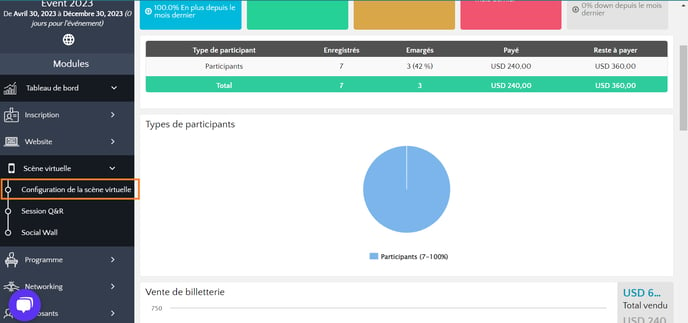
Etape 2:
Allez ensuite dans l’onglet “Module”
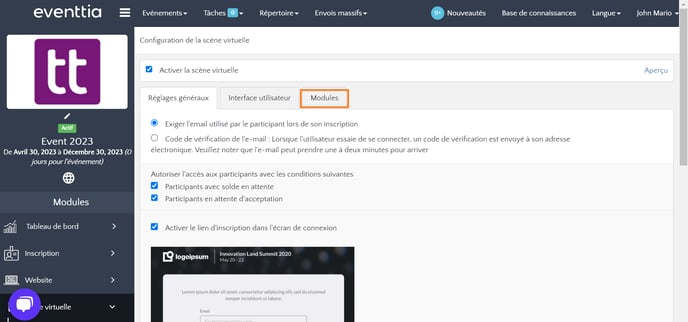
Etape 3:
Dans cet onglet “Modules”, vous trouverez différents outils qui permettront d'offrir une meilleure expérience à vos participants sur laScène virtuelle. Cliquez sur l’icône en forme de crayon à droite pour activer et paramétrer ces outils.
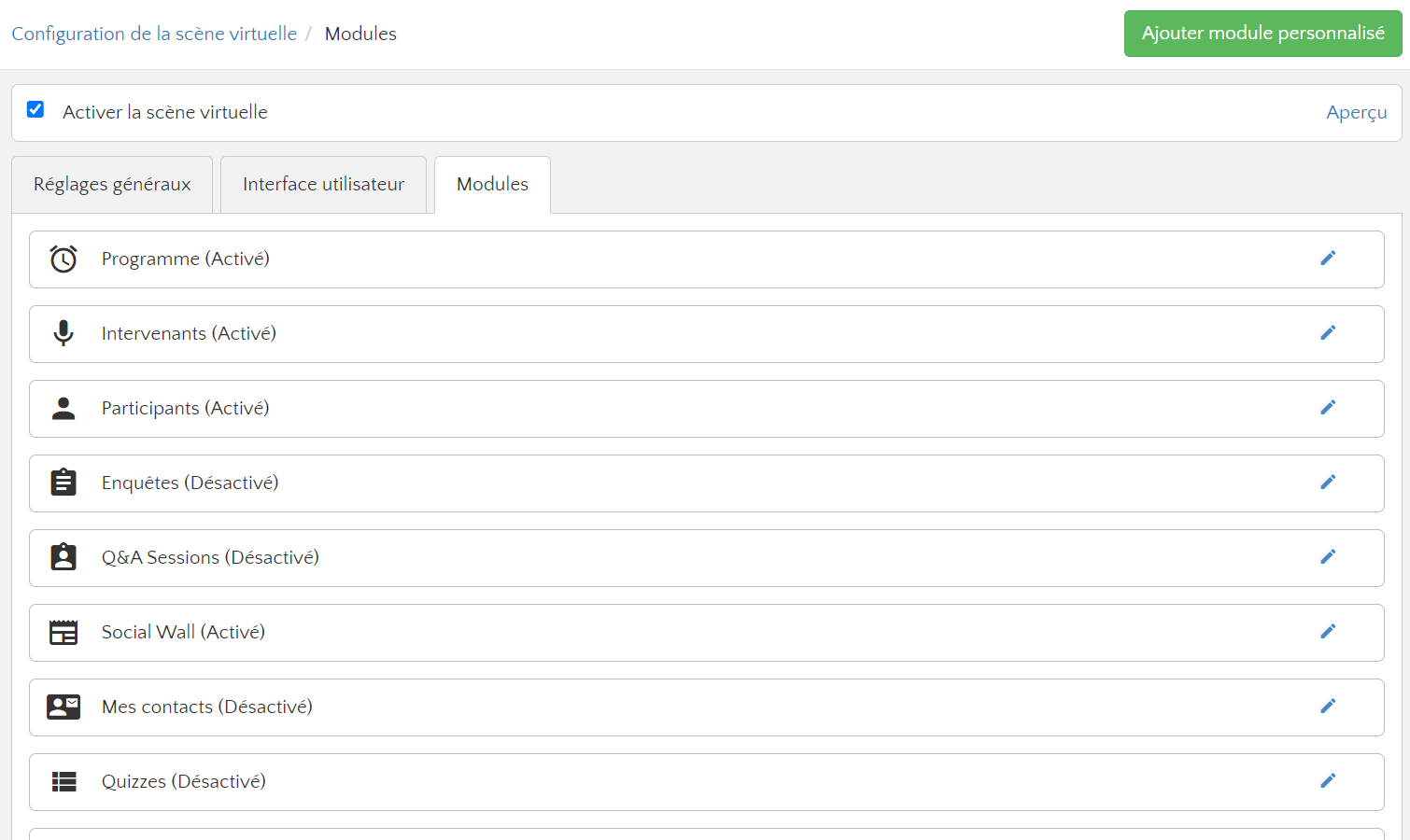
- "Mon profil": C’est uniquement à partir d’ici que les participants peuvent visualiser leur profil depuis la scène virtuelle. Ils ont également la possibilité de modifier les informations qu’ils ont précédemment rempli dans le formulaire d’inscription.
- "Accueil": Utilisez ce module si vous souhaitez avoir une page d’accueil/de bienvenue dans votre scène virtuelle. Vous pouvez également rajouter un lobby personnalisé, contactez votre CSM pour en savoir plus.
- "Programme": Ce module fait office d’agenda pour vos participants. Ils y retrouveront les informations et horaires des activités que vous avez créé, ainsi que leurs programmes personnels si vous avez activé le Networking.
- "Intervenants": Ici, les participants auront accès aux informations concernant les intervenants de votre événement, comme leurs photos, leur site web ou leur biographie. Pour savoir comment configurer vos intervenants, consultez cet article Comment gérer les intervenants
- "Participants & Networking": Dans ce module vous retrouverez la liste des participants à votre évènement.Si le Networking est activé, c’est également à partir d’ici que vos participants pourront envoyer/accepter les demandes de rendez-vous.
- "Enquêtes": Ceci pourrait vous être utile si vous souhaitez sonder vos participants ou leur faire participer à des questionnaires. Pour utiliser ce module, il vous faut tout d’abord créer et paramétrer vos enquêtes. Consultez cet article pour savoir comment. Comment créer une enquête
- "Q&A Session": Activez ce module si vous souhaitez organiser des sessions de Questions & Réponses avec vos participants. Comment créer une session de Q&A sur votre évènement (to link to the other article)
- "Social Wall": Cet espace a été conçu pour que les participants puissent interagir entre eux en postant des images, tout en ayant la possibilité de réagir ou de commenter les publications des autres participants.
- "Mes Contacts": Ce module permet à vos participants de collecter des informations sur d’autres participants en scannant leurs QR codes. Ce qui leur permettra plus tard de se recontacter après l’évènement.
- "Quizzes": Utilisez ce module si vous souhaitez partager des quizzes à vos participants.
- "Sponsors": Ici, vos participants auront la vue sur tous les sponsors/partenaires de votre évènement, dont leur logos et les informations générales les concernant. Consultez cet article pour voir comment paramétrer vos sponsors.
- "Chat": Activez ce module si vous souhaitez que vos participants puissent échanger dans des canaux de discussion communs. Vous pourrez choisir les types de participants qui auront accès à ces canaux.
NOTE: Vous pouvez également changer le nom des modules en cliquant sur l’icône à droite en forme de crayon .
